
İçindekiler:
- Yazar John Day [email protected].
- Public 2024-01-30 13:16.
- Son düzenleme 2025-01-23 15:13.


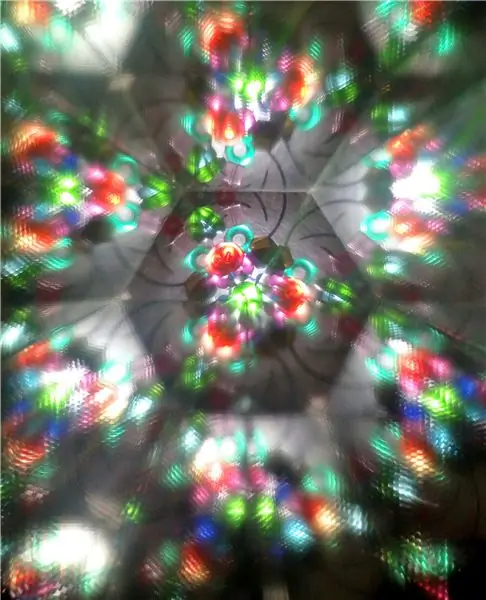
Bir ışık kapatıldıktan sonra bile insan gözünün onu saniyenin bir bölümü için "görmeye" devam ettiği iyi bilinmektedir. Bu, Görme Kalıcılığı veya POV olarak bilinir ve bir LED şeridini hızla hareket ettirerek, hızlı bir şekilde art arda bir görüntünün bir satırını çizerek resimleri "boyamasına" izin verir. Çevrimiçi arama yaparsanız (örneğin Etsy'de), bu fikre dayalı birkaç oyuncak bulabilirsiniz: pois, personel ve daha fazlası.
Bununla birlikte, bunlar pahalıdır: yeterli çözünürlüğe sahip bir POV personeli için tipik fiyatlar 500 dolardan başlar ve tescilli yazılım kullanırlar, bu nedenle davranışlarını değiştirmenin veya ekstra işlevsellik eklemenin kolay bir yolu yoktur. Bu nedenle, ışıkla resim yapmayı seven bir arkadaşıma doğum günü hediyesi ararken, hazır bileşenleri kullanarak kendi açık kaynak versiyonumu yaratmaya karar verdim.
Projem, Adafruit'ten Phillip Burgess ve Erin St Blaine'in olağanüstü çalışmalarına dayanıyor; ancak, elektroniği yükselterek birkaç değişiklik yaptım. Aşağıda bu projenin temel özellikleri verilmiştir:
- Toplam uzunluğu 141 cm (55 inç) olan iki taraflı bir asadır; katlanabilir değildir. Personelin her iki yanında toplam 288 LED olmak üzere iki adet 50cm/72 piksel LED şeridi bulunur. Böylece görüntüleri 72 piksel çözünürlükte göstermek için kullanabilirsiniz.
- Personel, resimlerinizin yoğunluğuna bağlı olarak en az 1 saat, muhtemelen 2 saate kadar sürecek bir gösteri için yeterli olması gereken iki adet 18650 Li-Ion pil ile çalışır. Piller, mikro-USB konektörü aracılığıyla şarj edilebilir; tam şarj süresi yaklaşık 5 saattir.
- Görüntüler (bitmap formatında), personel bir USB depolama aygıtı olarak göründüğü bir bilgisayara bağlanarak personele kolayca yüklenebilir. Yaklaşık 50 görüntü için yeterli belleğe sahiptir. Görüntülerin gösterilme sırası, görüntülerin ve sürelerin bir listesini koyabileceğiniz ayrı bir düz metin dosyasında açıklanmıştır. Bir görüntü orada birkaç kez listelenebilir veya hiç listelenmeyebilir.
- Kadro, personelin hareket halinde olduğunu algılamak için kullanılabilen bir Ataletsel Hareket Birimi (IMU) içerir. Yazılım, görüntülerin güncelleme sıklığını ayarlamak için kullanır, böylece ne kadar hızlı döndürdüğünüzden bağımsız olarak görüntüler gergin veya sıkıştırılmış görünmez. Gösterinizi kontrol etmek için de kullanabilirsiniz: ör. asayı yatay olarak durdurmak, slayt gösterisinde bir sonraki görüntüye geçmek için bir sinyal olarak kullanılır.
- Yazılım Arduino IDE'ye dayanmaktadır. Açık kaynak lisansı altında mevcuttur ve ihtiyaçlarınıza göre değiştirilmesi kolaydır.
Bu proje açık kaynak kodludur; tüm kod ve şemalar MIT lisansı altında github depomda mevcuttur.
Gereçler:
Aşağıdaki malzemelere ihtiyacınız olacak:
- APA102 (DotStar) LED şerit, 144 LED/metre, siyah PCB, Adafruit veya Aliexpress'den. 4 şerit 50 cm'ye (72 LED) ihtiyacınız var; Ayrıca daha uzun şeritler satın alabilir ve 50 cm'lik parçalar halinde kesebilirsiniz. Şeritler su geçirmez olmamalıdır. Adafruit şeritleri, sadece çıkarıp atabileceğiniz su geçirmez kılıf ile birlikte gelir.
- İki adet 18650 Li-Ion pil. Panasonic, Samsung veya Sanyo gibi saygın bir üreticinin yüksek kapasiteli (en az 3000 mAh), korumalı pillerini arayın; Bu pilleri Sanyo veya Panasonic'ten tavsiye ederim. eBay veya Amazon'dan isimsiz pil satın alarak tasarruf etmeye çalışmayın.
- Polikarbonat boru, 11F(55in/141cm), 1 inç dış çap, flowtoys.com'dan
- Amazon'dan tüp için iki uç kapağı ve tenis tutacağı
- HomeDepot veya başka bir hırdavatçıdan 1/2 inç kare ahşap dübel. 4 ft'ye (veya iki 2 ft parçaya) ihtiyacınız var
- Adafruit ItsyBitsy M4 veya ItsyBitsy nRF52840 mikrodenetleyici. nRF52840 biraz daha pahalıdır, ancak birçok ek olasılığı açan Bluetooth ile birlikte gelir. Ancak, kodumun mevcut sürümü Bluetooth kullanmıyor - bu, gelecekteki yükseltmeler için planlanmıştır. 32u4 veya M0 ItsyBitsy kullanmayın - amaçlarımız için yeterli RAM'leri yoktur.
- ItsyBitsy için özel POV kalkan kartı ve kendim tasarladığım iki özel güç dağıtım kartı. Bunları github'dan şematik, malzeme listesi ve Gerber dosyalarını indirerek kendiniz yapabilirsiniz veya üçünü birlikte Tindie'deki mağazamdan satın alabilirsiniz.
- rocker anahtarı
- Kablolama: Normal PVC yalıtımlı olandan çok daha esnek olduğu için silikon yalıtımlı kablo kullanmak en iyisidir. Güç için 20 AWG (2,5 m kırmızı, 1 m siyah) ve sinyal için 24-26 awg (seçeceğiniz iki farklı renk, her biri 50 cm) için 20 AWG kabloya ihtiyacınız vardır.
- 8 mm çapında siyah daralan makaron, 1 metre
- 15 cm veya daha uzun kablo uçlu üç JST XH 4 konumlu konektör, 22awg. Bu tür konektörler yaygın olarak lityum pil paketlerini şarj etmek için dengeleme uçları olarak kullanılır. 4 konumlu konektörün 3s dengeleme kablosu olarak satılacağını unutmayın (her pil hücresi için bir kablo ve ortak toprak için bir kablo). Kendi konnektörlerinizi kıvırmakta rahatsanız, bunun yerine Digikey veya Mouser'dan JST XH muhafazası ve kontakları satın alabilir ve kendi kablolarınızı oluşturabilirsiniz; bu, aşağıdaki adımlardan bazılarını basitleştirir.
- 3d baskılı ara parçalar ve anahtar montajı. STEP dosyaları, github deposunun donanım klasöründe bulunabilir. 3 ara parçaya ve bir anahtar montajına ihtiyacınız olacak. Herhangi bir 3d yazıcıyı ve her türlü filamenti (PLA, ABS,…) kullanabilirsiniz.
- Dar (2 mm) siyah fermuarlar. Not: 4 fermuarın çoğu 0,1"=2,5 mm genişliğe sahiptir, bu bizim için çok geniştir - gerçekten 2 mm veya daha dar bir alana ihtiyacınız vardır.
- Ayrılabilir erkek başlıklar, 0.1"
LED'lerinizi AliExpress'ten satın alıyorsanız ve ücretsiz teslimat seçeneği için 3-4 hafta beklemeye hazırsanız, yukarıdaki bileşenlerin toplam fiyatı yaklaşık 150 $ (nakliye dahil) olacaktır. LED'lerinizi Adafruit'ten alıyorsanız, yukarıdaki fiyata 60$ ekleyin.
Daha iyi bir görünüm için ahşap dübelleri spreyle siyaha boyamayı seçerseniz (önerilir), ayrıca siyah sprey boyaya da ihtiyacınız vardır.
Yukarıdaki parçaların bazılarını (hepsini değil!) içeren parça kitini Tindie'deki mağazamdan satın alabilirsiniz: https://www.tindie.com/stores/irobotics/. Bu şekilde, yalnızca bir anahtara ihtiyacınız olduğunda on anahtarlık bir paket satın almaktan kaçınabilirsiniz.
Aletler
Her zamanki alet ve gereçlere ihtiyacınız olacak: tel sıyırıcılar, düz kesiciler, makaslar, uygun havya, şrink sargı, elektrik bandı, şrink sargıyı küçültmek için ısı tabancası, keskin maket bıçağı veya maket bıçağı. Söylemeye gerek yok, mikrodenetleyiciyi programlamak için bir bilgisayara ve pilleri şarj etmek için bir USB şarj cihazına da ihtiyacınız olacak. Arduino ve temel elektronik projelerle, en azından başlıklarını panolara lehimleme veya kabloları birleştirme düzeyinde zaten biraz deneyiminiz olduğu varsayılmaktadır.
1. Adım: Genel Bakış
Birleştirilen personel aşağıdaki alt montajlardan oluşacaktır:
- Personelin ortasında iki adet 18650 pil ve kablolama. Piller birbirinden ve LED düzeneklerinden 3d baskılı ayırıcılarla ayrılır; pillerin+ara parçalarının toplam uzunluğu yaklaşık 28 cm'dir.
- Personelin her iki yanında birer tane olmak üzere iki LED grubu. Her bir montaj, ahşap bir dübele tutturulmuş iki adet 50 cm'lik LED şeritten oluşur. LED şeritler, dübelin iç ucundaki yuvarlak bir güç dağıtım panosuna lehimlenecektir. LED düzeneği, JST XH konektörleri ile güç dağıtım panoları üzerindeki başlıklara takılarak birbirine ve aküye bağlanır.
- Asanın bir ucunda, ortasından akülere giden iki kablo ile uç kapağı ile korunan ve anahtar için bir açıklık bulunan bir anahtar vardır.
- Personelin diğer ucunda, uç kapakla korunan özel POV kalkan kartına bağlı ItsyBitsy mikro denetleyicisinden oluşan denetleyici. POV kalkanındaki JST XH başlığına 4 telli bir kablo takılıdır; teller, LED montajının uzunluğunu merkeze doğru çalıştırır
- Daha iyi tutuş için personelin ortasındaki pil grubunu kaplayan tenis raketi tutma bandı.
2. Adım: Yazılım
Tindie mağazamdaki ItsyBitsy M4'ü içeren parça kitini kullanıyorsanız (bu seçenek Aralık 2020'de eklenmiştir), bu adımı atlayabilirsiniz - ItsyBitsy zaten sizin için önceden programlanmıştır
ItsyBitsy mikro denetleyicisini programlayarak başlıyoruz. Bu iki yoldan biriyle yapılabilir:
- önceden oluşturulmuş bir ikili dosya kullanarak. Bu, programlama deneyimi çok az olan veya hiç olmayan kişiler için en kolay yöntemdir. Ancak bu, personeli ihtiyaçlarınıza göre özelleştirmenize izin vermez.
- kaynaktan inşa etmek. Bu, gereksinimlerinize göre kodu değiştirmek kolay olduğu için en fazla esnekliği sağlar, ancak Arduino IDE ile biraz (çok mütevazı) aşinalık gerektirir.
Her iki durumda da, github deposundan en son sürümü indirmeniz gerekir. Source code.zip arşivini (veya Linux kullanıyorsanız Source code.tar.gz) indirin; ismine rağmen, bu arşiv sadece kaynak kodu değil, aynı zamanda ikili dosyaları ve örnek görüntüleri de içerir. İndirdikten sonra geçici bir konuma çıkarın.
Önceden oluşturulmuş ikili dosyaları kullanma
ItsyBitsy'nizi bir mikro USB kablosu kullanarak bilgisayara bağlayın. (İlk kez yapıyorsanız, sürücü yükleme ile ilgili bir mesaj alabilirsiniz; bu durumda donanımınızın kullanıma hazır olduğunu söyleyene kadar bekleyin.) Sıfırla düğmesine çift tıklayın; ItsyBitsy'niz, bilgisayarınızda ITSYM4BOOT gibi bir adla harici bir sürücü olarak görünmelidir. Bu sürücüyü dosya tarayıcı pencerenizde açın; içinde CURRENT. UF2, INDEX. HTM ve UF2_INFO. TXT dosyalarını görmelisiniz.
Şimdi github'dan indirilen arşivden çıkarılan dizini başka bir dosya tarayıcı penceresinde açın. İçinde dizin ikili dosyalarını bulun ve sahip olduğunuz Itsy Bitsy türüyle (M4 veya nRF52840) eşleşen alt dizini bulun. İçinde iki dosya bulacaksınız: formatter. UF2 ve povstaff-vX. X. UF2, burada X. X sürüm numarasıdır.
Öncelikle, ileride kullanmak üzere mikrodenetleyicinin dahili flash belleğini biçimlendirecek olan formatter. UF2 dosyasını yüklemeniz ve çalıştırmanız gerekir (bunu yalnızca bir kez yapmanız gerekir). Bunu yapmak için formatter. UF2 dosyasını ITSY**BOOT sürücüsüne sürükleyin; "Bu dosyayı özellikleri olmadan kopyalamak istiyor musunuz?" diye bir soru alırsanız, "Evet"e tıklayın. Bundan sonra, ItsyBitsy yeniden başlatılacak, ITSY**BOOT bilgisayarınızdan kaybolacak ve biçimlendirici komut dosyası çalışacaktır; t herhangi bir görünür çıktı görmek.
Sıfırlama düğmesine tekrar çift tıklayın; ITSY**BOOT sürücüsü bilgisayarınızda yeniden görünmelidir. Bu sefer povstaff-vX. X. UF2'yi üzerine sürükleyin. ItsyBitsy yeniden başlatılacak. Hepsi bu kadar - mikrodenetleyici artık povstaff yazılımını içeriyor.
Kaynaktan derleme
Arduino IDE'ye (sürüm 1.8.6 veya üstü) ihtiyacınız olacak. Aşağıdaki kitaplıkların kurulu olduğundan emin olun:
- Adafruit NoktaYıldız
- Adafruit BusIO
- Adafruit TinyUSB
- Adafruit Birleşik Sensör
- Ada meyvesi MPU6050
- Adafruit SPIFlash
- SdFat - Adafruit çatalı. Not: Adafruit çatalına ihtiyacınız var, orijinal SdFat kitaplığına değil!
Kitaplıkları yükleme konusunda yardıma ihtiyacınız varsa bu sayfaya bakın.
Anakartınız için pano destek dosyalarını burada (ItsyBitsy M4 için) veya burada (ItsyBitsy nrf52840) açıklandığı gibi kurun. ItsyBitsy'nizi bilgisayara bağlayarak, uygun kart tipini ve bağlantı noktasını seçerek ve Blink taslağını çalıştırarak çalıştığını doğrulayın. ItsyBitsy M4 kullanıyorsanız, Araçlar->USB Yığını->TinyUSB menüsünden seçim yapın.
Ardından, kartta bulunan QSPI flash depolamayı biçimlendirmeniz gerekir. Bunu yapmak için File->Examples->Adafruit SPIFlash->SdFat_format menüsünde bulun. Çizgiyi düzenle
#define DISK_LABEL "EXT FLASH"
EXT FLASH'i 11 sembole kadar seçtiğiniz bir etiketle değiştirmek (örn. "POVSTAFF"). Krokiyi panonuza yükleyin ve seri monitörü 115200 baud'da başlatın. Yeniden biçimlendirmeyi onaylamanızı isteyen bir mesaj görmelisiniz; onaylamak için "Tamam" yanıtını verin ve "Biçimlendirilmiş flaş" mesajını görmelisiniz.
Artık ana taslağı tahtaya yüklemeye hazırsınız. Github'dan çıkarılan arşivde,/povstaff/povstaff.ino dosyasını bulun ve Arduino IDE'de açın. Itsy Bitsy panosuna yükleyin.
Uyarı: ItsyBitsy'ye görüntü yüklemek, ancak onu POV kalkan kartına lehimledikten sonra yapılabilir: yazılım, kartın USB'ye ne zaman bağlandığını algılamak için blendajdaki voltaj bölücü devresine güvenir. Kartı blendajsız test etmek istiyorsanız, A1 pinini 3.3V'a bağlamak için jumper kabloları kullanın.
Adım 3: POV Kalkanını Lehimleme
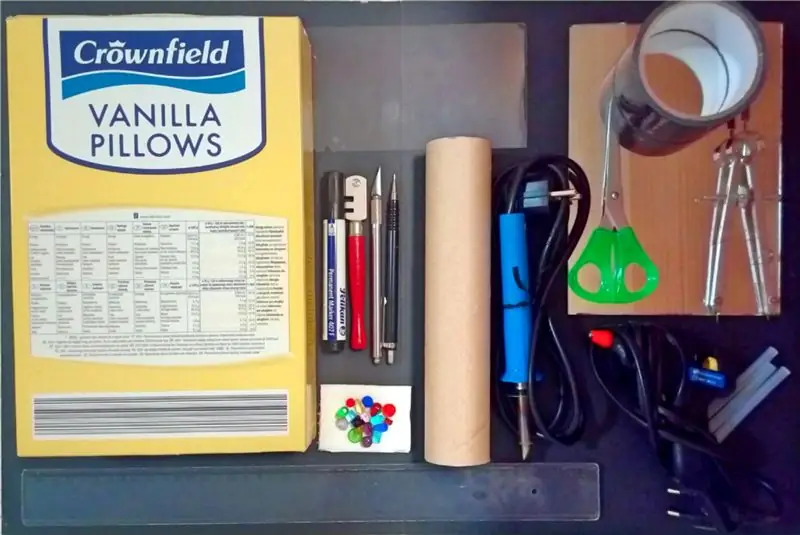

Erkek başlıkları ItsyBitsy'ye lehimleyin; ItsyBitsy M4 için, başlıkları yalnızca kartın iki uzun kenarı boyunca lehimleyin. Şimdi POV kalkan kartını, Itsy Bitsy'nin altındaki bu başlıklara lehimleyin ve yukarıdaki fotoğraflarda gösterildiği gibi iki panodan oluşan bir "sandviç" oluşturun. Not: POV kalkanının tüm bileşenleri sandviçin içinde değil, dışında olmalıdır!
Lehimlemeyi bitirdikten sonra, başlıkların uzun pimlerini engel olmayacak şekilde kesmek için çapraz kesiciler kullanın.
Adım 4: LED Montajlarının Yapılması



- 1/2 inçlik ahşap dübelleri alın ve her biri 51 cm'lik iki parça elde etmek için demir testeresi kullanarak kesin. Kesiklerinizi kare tutmaya çalışın.
- İsteğe bağlı: parçaları siyah spreyle boyayın ve kurumaya bırakın. Bu, personele çok daha parlak bir görünüm verecektir (kapalıyken; bir kez açıkken, dübellerin ne renk olduğunu kimse fark etmeyecektir).
- LED şerit(ler)ini alın. Su geçirmez kılıf içindeyseler, kılıfı çıkarın ve atın. Lehimli telleri varsa, lehimlerini sökün; bir örgü fitil kullanarak fazla lehimi çıkarın. 1m veya 2m şeritler sipariş ettiyseniz, bunları 50 cm'lik parçalar halinde kesin ve her şeridin başında mümkün olduğunca büyük lehim pedleri bıraktığınızdan emin olun (bu kolay olmalıdır, çünkü genellikle daha uzun şeritler 50cm'lik şeritler lehimlenerek oluşturulur, bu nedenle bu kolay olmalıdır). sadece başka birinin işini geri almış olacaksınız).
- Fotoğraflarda gösterildiği gibi her bir LED şeridin başlangıcına lehimli erkek başlıklar. Bunu yapmanın en kolay yolu, erkek başlıkları uzun bir dişi başlık şeridine takmak, onu tezgahın üzerine düz bir şekilde koymak (ideal olarak silikon veya diğer ısıya dayanıklı altlık üzerine) ve başlıkları yerinde tutmak için bunları altlığa bantlamaktır., yukarıdaki fotoğraflarda gösterildiği gibi. Ardından LED şeridi hizalayın ve başlıkları lehimlerken yerinde tutmak için biraz ağırlık kullanın. Lütfen dikkat: başlığın kısa tarafını şeride lehimliyorsunuz, uzun tarafı boş bırakıyorsunuz. İlk LED'e çok yakın lehimleyeceksiniz, bu yüzden lütfen ütünüzü dikkatlice izleyin - LED'e dokunmayın!
-
Tüm APA102 şeritlerinde 4 sinyal hattı bulunur: Toprak (GND, genel olarak kısaltılmış G), Saat (CLK veya Saat Girişi için CI), Veri (DAT veya DI) ve VCC veya 5V. Ancak bu sinyal hatlarının şeritler üzerindeki sırası üreticilere göre değişiklik göstermektedir. Bu nedenle, şimdi ileride kullanmak üzere yazmak için iyi bir zaman. Stripi, şeridin başlangıcı sola gelecek şekilde masanın üzerine koyun ve yukarıdan aşağıya doğru giden sinyalleri not edin ve A…D olarak etiketleyin. Örneğin, yukarıdaki fotoğraflardaki şerit için aşağıdaki listeyi alırsınız.:
- A=GND
- B=CLK
- C=DAT
- D=VCC
Bu listeyi montajın geri kalanında hazır bulundurun - ona bir kereden fazla başvuracaksınız.
- LED'in arkasındaki yapışkan şeritten destek kağıdını çıkarın ve şeridi ahşap dübel üzerine yapıştırın, böylece lehimli başlıklardaki plastik ara parçalar dübelin ucuyla aynı hizada olur. Diğer şeridi dübelin karşı tarafına takın. Diğer dübel ile tekrarlayın.
- Güç dağıtım kartlarını alın ve fotoğraflarda gösterildiği gibi başlıklara lehimleyin. Levhalar, ahşap dübelin ucuyla aynı hizada olmalıdır. Başlık pimlerinin ekstra uzunluğunu kesmek için çapraz kesiciler kullanın.
Artık iki tamamlanmış LED montajınız olmalıdır. Not: LED şeritlerin üzerindeki yapışkan çok güçlü değildir, bu nedenle şeritleriniz soyulmaya başlayabilir. Tamamdır; daha sonra daha kalıcı bir ek yapacağız.
Adım 5: Kontrol Kartını Kablolama




- [Parça kitini Tindie mağazamdan Aralık 2020 veya sonrasında satın aldıysanız, bu adımı atlayabilirsiniz - yalnızca birlikte verilen 55 cm uçlu JST XH konektörünü kullanın.] Uçları olan JST XH konektörlerinden birini alın. Uçlara ilave silikon teller (22-24 awg) lehimleyin, toplam uzunluğu yaklaşık 55-57 cm (konektör dahil) yapın. VCC için kırmızı, GND için siyah vb. kullanarak taşınan sinyale uygun kablo renklerini seçmeniz önerilir. POV ekran kartındaki başlığa takarak ve sonraki etiketlere bakarak hangi kablonun hangi sinyali taşıdığını görebilirsiniz. başlığa. Borunun içine sığması kolay olacak şekilde ekleri mümkün olduğunca küçük yapmayı deneyin; daha da kolaylaştırmak için, ek yerlerini kademelendirin, farklı yerlerde farklı teller için bağlantı yapın (örneğin, VCC ve GND'yi konektörden 10 cm ve diğer iki kabloyu konektörden 15 cm olarak kesin).
- Önceki adımda oluşturulan LED düzeneklerinden birini alın. Güç dağıtım panosunun henüz kullanılmamış 4 deliği daha olduğunu unutmayın. Az önce yaptığınız tel düzeneğinin 4 telinin her birinden yaklaşık 5 mm sıyırın ve soyulmuş telleri bu deliklerden (LED düzeneğinin yanından) geçirin ve yukarıdaki fotoğraflarda gösterildiği gibi lehimleyin. Sinyaller (VCC, GND, …), 3. Adımda yazdığınız tablo kullanılarak tahtadaki (A, B, C, D) etiketlerle eşleştirilmelidir.
- Kabloları gizlemek ve daha düzgün görünmesini sağlamak için 8 mm'lik şrink sargılı boruyu alın. Yaklaşık 50-51 cm uzunluğunda bir parça kesin. Normalde, bu çaptaki büzülme makaronları düz olarak satılır ve yazılar bir taraftadır. Boruyu bir uçtan diğer uca uzunlamasına kesmek için makas kullanın, bunu yazı ile yandan yapın. Kabloları dikkatlice borunun içine yerleştirin ve açık tarafı aşağı gelecek şekilde dübel boyunca düzenleyin. Tellerin düz durduğundan ve birbirini geçmediğinden emin olun.
- LED şeritleri ve kabloları dübelin üzerine sabitlemek için fermuarları kullanın. Fermuarlar LED'ler arasındaki boşluklara sığmalıdır (bu yüzden 2 mm genişliğinde olanlara ihtiyacımız vardı). Fermuarların başı, dübelin boş tarafının ortasında olmalıdır (LED'ler veya kablolar olmadan) - köşede değil! Her 7-8 cm'de bir fermuarları yerleştirin. Onları sıkın ve düzeltin.
Adım 6: Pilleri Kablolama


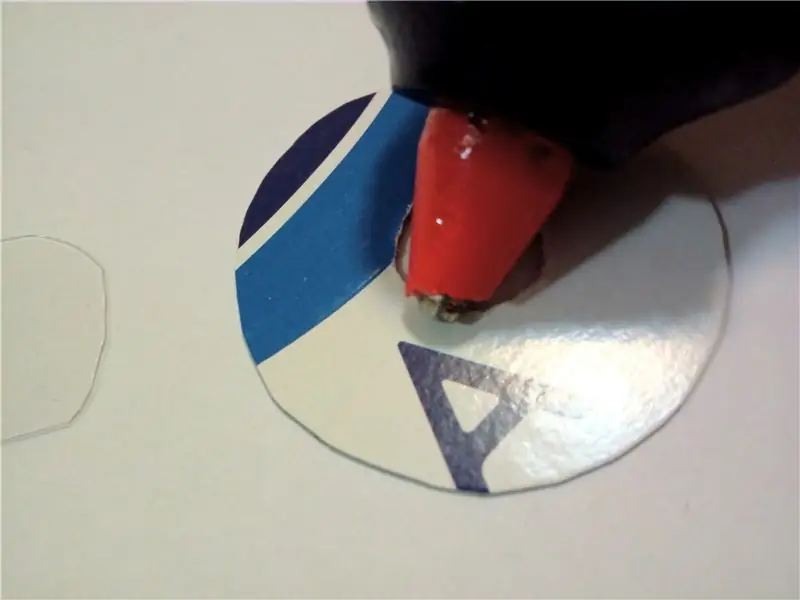

Bu adımda, kabloları Li-Ion pillere lehimleyeceksiniz. Doğru yapılmazsa bu tehlikeli olabilir! Lütfen tüm talimatları dikkatlice okuyun ve koruyucu gözlük takın. Kendi sorumluluğunuzda çalışıyorsunuz!
- Yaklaşık 5-6 cm 20awg kırmızı tel kesin; bir ucundan yaklaşık 1 cm sıyırın ve bu sayfadaki talimatları dikkatlice izleyerek 18650 pillerden birinin artı kutbuna lehimleyin. Şimdi 13 cm siyah 20awg kabloyu negatif terminale lehimleyin. Bir kez daha, talimatları uyguladığınızdan emin olun! Aynı işlemi diğer pil için de tekrarlayın.
- Uçları olan iki JST XH konektörü alın. Lead'ler 15 cm'den uzunsa, onları (konektör dahil) 15 cm'ye kadar kesin. LED düzeneğinin sonundaki güç dağıtım kartına her bir konektörü (geçici olarak) takın ve her biri için sinyali (VCC, GND, …) tanımlamak için Adım 3'te oluşturduğunuz tabloyla birlikte kart üzerindeki etiketleri (A…D) kullanın. tel kurşun. Kabloları etiketlemek için renkli büzülme sargısı, renkli elektrik bandı veya başka araçlar kullanın; Bunu yaptıktan sonra, konektörü LED tertibatından çıkarabilirsiniz.
- Her bir kablo ucundan yaklaşık 1 cm soyun. Birinci tel tertibatının CLK telini ikincinin CLK teline lehimleyin; lehimlemeden önce telin üzerine daralan makaron takmayı unutmayın. Aynısını DAT kablolarıyla tekrarlayın; boruyu küçültmek için ısı tabancası kullanın. Bir JST XH konektöründen diğerine monte edilen kablo demetinin toplam uzunluğunun en az 28 cm olduğundan emin olun.
- Anahtar uçları için yaklaşık iki adet 70 cm uzunluğunda kırmızı 20awg kablo kesin. Bunlardan birini, iki JST XH konektöründen gelen iki VCC kablosuyla ve diğerini, yukarıdaki kablo şemasında gösterildiği gibi pozitif akü terminallerinden gelen iki kabloyla birlikte lehimleyin. Yine lehimlemeden önce tellerin üzerine ısıyla daralan makaron takmayı unutmayın; Lehimleme işlemini tamamladıktan sonra boruyu küçültmek için ısı tabancası kullanın.
- Her iki JST XH konektörünün GND uçlarını, bağlantı şemasında gösterildiği gibi pilin negatif terminallerinden gelen iki uçla birlikte lehimleyin. Daralan makaronları unutmayınız.
- Kabloları pillere bantlamak için elektrik bandı kullanın, pilleri 5 cm aralıklarla yerleştirin (daha sonra aralarına 4,5 cm 3d baskılı ayırıcı koyacağız). Pil yüzeyinde kabloların birbirini geçmediğinden emin olun - eğer öyleyse, sonuçta ortaya çıkan montaj tüpe sığmayabilir. Pil tertibatının borunun içine oturduğunu test edin (sıkı oturması durumunda sorun yoktur). JST XH konektörlerinin uçları pil uçlarından en az 5 cm uzakta olmalıdır. Piller arasında fazladan kablo uzunluğu varsa sorun değil - bunu gizlemek için yer olacaktır.
Adım 7: Anahtarı Kablolama
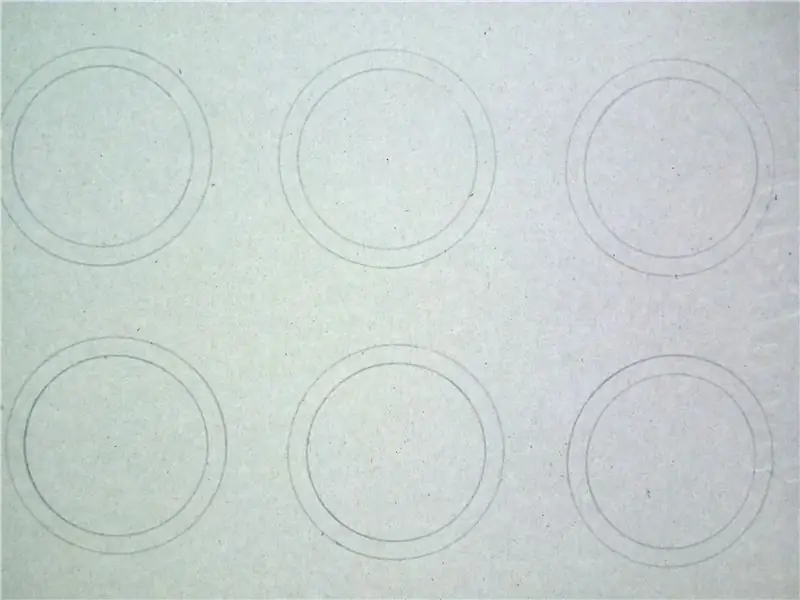


- Kalan LED düzeneğini (kontrol panosu uçlarına sahip olanı DEĞİL) pil düzeneğinin yanına, anahtar uçlarının olduğu tarafa, aralarına 3d baskılı ayırıcı koyarak yerleştirin. Anahtar uçlarını, LED aksamının sonundaki güç dağıtım panosundaki ve ahşap dübelin yan tarafındaki oyuktan geçirin. Montajın uzunluğunu çalıştıracak kadar uzun olmalı ve ahşap dübelin ucunun en az 5 cm ötesine uzanmalıdır; daha uzunlarsa, dübelin ucundan 5 cm öteye kadar kesin.
- Anahtar kablo uçlarının her birinin ucundan yaklaşık 5 mm soyun ve bunları fotoğrafta gösterildiği gibi anahtarın terminallerine lehimleyin. Hangi ucun hangi terminale bağlı olduğu önemli değildir. Devam etmeden önce anahtarın KAPALI konumda olduğundan emin olun.
- Adım 5'te olduğu gibi, ahşap dübel boyunca uzanan telleri gizlemek için 8 mm daralan makaron kullanın. Boruyu dübele tutturmak için fermuarları kullanın.
Adım 8: Personelin Birleştirilmesi




Tüm parçaları şu sırayla düzenleyin: - anahtar - LED tertibatı (anahtar uçlu) - pil tertibatı - ikinci LED tertibatı (kontrol panosu uçlu) - Kontrol panosu (ItsyBitsy +POV kalkanı)
Pillerden gelen kabloları LED düzeneklerindeki JST XH başlıklarına takın. Kontrolör kablolarını POV koruma kartındaki JST XH başlığına takın. Anahtarı açarak temel bir test yapın; piller (en azından kısmen) şarj edilmişse, pil voltajını gösteren LED'ler 2 saniye yanıp sönmelidir.
Fotoğrafta gösterildiği gibi iki pil arasına ve ayrıca piller ile her bir LED düzeneği arasına 3d baskılı aralayıcıları yerleştirin. Anahtarı 3d baskılı anahtar tutucuya yerleştirin. Yumuşak bir malzemeden (örn. ambalaj köpüğü) 22 mm çapında ince (5 mm veya daha az) bir daire kesin ve bunu Kontrol panosu ile ahşap dübel arasına yerleştirin.
Şimdi tüm düzeneği dikkatlice polikarbonat tüpe, kontrol panosu ucu önce gelecek şekilde yerleştirin. Her şeyi doğru yaptıysanız, tam olarak yerleştirildiğinde, kontrol panosu tüpün ucundan 1 cm'den daha az bir mesafede duracaktır.
Adım 9: Bitirme



İki PVC uç kapağını alın. Model bıçak veya maket bıçağı kullanarak bunlardan birinde yaklaşık 11x17 mm veya biraz daha fazla dikdörtgen bir açıklık (çok hassas olması gerekmez) kesin. Bitirmek için gömme kesicileri de kullandım. Açıklığı olan uç kapağı, personelin anahtar ucuna yerleştirin. Diğer uç kapağı karşı uca koyun.
Son olarak, pil tertibatını içeren tüpün orta kısmına tenis üst kavrama bandını uygulayın. Overgrip bandı uygulamanın doğru yolunu görmek için bu videoyu izleyebilirsiniz: https://www.youtube.com/embed/HNc34XlUBww. Bant dönüşleri arasındaki örtüşmeleri küçük tuttuğunuzdan emin olun - çok büyük yaparsanız, pil+ara parçası tertibatının sonuna ulaşmadan bandınız biter.
Tebrikler, kadronuzu tamamladınız!
Adım 10: İlk Kullanım
Personelinizi test etmek için anahtarın KAPALI olduğundan emin olun. Kontrol panosunun bulunduğu taraftaki kapağı çıkarın; personeli bir microUSB kablosu kullanarak bilgisayara bağlayın. POVSTAFF adıyla harici bir USB sürücüsü olarak görünmelidir.
Github'dan çıkarılan arşivi içeren dizine gidin (bkz. Adım 2); orada dizin resimlerini bulun. Bazı örnek bitmap dosyalarını ve imagelist.txt dosyasını içermelidir. Tüm bu dosyaları POVSTAFF klasörüne sürükleyin, ardından çıkarın (normalde bir USB sürücüsünü çıkardığınız gibi). Personeli bilgisayardan ayırın ve kapağı yerine takın.
Personel artık kullanıma hazırdır. Kullanmak için anahtarı AÇIK konuma getirin; personel, pil voltajını göstererek kısa bir süre yanıp sönmeli ve ardından gösteriyi başlatmanızı bekleyen boşalmalıdır. Sadece asayı döndürmeye başlayın ve canlanacak!
Kendi resimlerinizi yükleme ve kendi slayt gösterilerinizi oluşturma talimatları da dahil olmak üzere tam çalıştırma talimatları için lütfen çıkarılan github arşivindeki USER_GUIDE.pdf dosyasına bakın (ayrıca bu adıma eklenmiştir) Visual POI web sitesinden daha fazla resim indirebilirsiniz: https:/ /visualpoi.zone/patterns/; lütfen bunları personele yüklemek için kullanım kılavuzundaki talimatları izleyin.
11. Adım: Son Yorumlar
Aşağıda bu tasarım ve gelecek planları hakkında bazı düşünceler bulunmaktadır.
- Şu anda, bir görüntüden diğerine geçmenin iki yolu vardır: ya görüntünün imagelist.txt dosyasında ne kadar süreyle gösterileceğini belirtmek ya da personeli yatay konumda durdurmak. Gösteriyi kontrol etmenin başka yollarını denemeyi planlıyorum - Bluetooth uygulamasını kullanmak gibi. Önerisi olan varsa memnuniyetle dinlerim.
- Piller LED'lere bağlıyken personelin şarjı yapılır. LED'ler kapalıyken bile önemli miktarda güç tüketirler (yaklaşık 300mA), bu da şarj sürecini yavaşlatır. Yine, gelecekteki sürümler için düşünülecek bir şey
- Kadroyu katlanabilir hale getirmek güzel olurdu, böylece bir çift pois haline getirilebilir. Bu, önemli bir çalışma gerektirecektir - hem mekanik (sert bağlantı yapmak ve elektrik bağlantılarını kolayca takıp/çıkarmak için tasarlamak) hem de elektronik (iki kontrol panosuna ihtiyacımız olacak). Yani bu daha uzun bir proje.
Herhangi bir yorumunuz veya öneriniz varsa, lütfen aşağıya yazın!
Adafruit'e bu projede kullanılan yazılım ve donanımların çoğunu geliştirdiği ve açık kaynak lisansları altında sunduğu için teşekkür ederim. Ayrıca Adafruit discord'daki tüm insanlara yardımları için teşekkür etmek istiyorum.


Pille Çalışan Yarışmada İkincilik
Önerilen:
Vizyonun Kalıcılığı Fidget Spinner: 8 Adım (Resimlerle)

Persistence of Vision Fidget Spinner: Bu, birden fazla ayrı görüntünün insan zihninde tek bir görüntüde harmanlandığı optik bir yanılsama olan Persistence of Vision efektini kullanan bir stres çarkıdır. Metin veya grafikler Bluetooth Low Energy bağlantısı kullanılarak değiştirilebilir. bir P
DIY Vizyon Kalıcılığı: 6 Adım (Resimlerle)

DIY Görüş Kalıcılığı: Bu Projede Size Arduino ve Hall Sensörleri gibi Birkaç Malzeme ile Görüş Perspektifi veya POV Ekranını Tanıtacağım Metin, Zaman ve Diğer Özel Karakterler Gibi İstediğiniz Her Şeyi Gösteren Dönen Bir Ekran Yapmak için Salon Sensörleri
UArm ile Vizyon Tabanlı Al ve Yerleştir: 6 Adım

UArm ile Görüş Tabanlı Al ve Yerleştir: Son zamanlarda sizden duyduğumuz soruların çoğu, nesne tanıma, kamera-uArm korelasyonu vb. gibi uArm'ın vizyon tabanlı uygulamaları hakkındadır. Aslında bunun üzerinde bir süredir çalıştık. zaman periyodu. Basit bir vizyon tabanlı p gerçekleştirdik
(POV) Vision Globe'un Kalıcılığı: 8 Adım (Resimlerle)

(POV) Vision Globe'un Kalıcılığı: !Güncelleme! Yeni resimler çizmeyi ve kodlamayı çok daha kolay hale getiren bir excel programı ekledim! Basit bir vizyon küresi kalıcılığı. VİDEOYU OYNABu, uzun zamandır aklımda olan bir proje ve "Glow Yap" yarışma sadece th
LED'lerle Kontrol Edici Görüntü Etkisinin Kalıcılığı: 4 Adım

LED'lerle Denetleyicinin Görme Etkisinin Kalıcılığını YAPIN: Merhaba, bu benim ilk talimatım ve umarım beğenirsiniz. MAKE Controller'ı (www.makezine.com'dan çok kullanışlı bir kontrolör) kullanan, LED'leri kullanarak bir görme kalıcılığı efekti yaratan basit bir projedir. Tahtayı hızlı bir şekilde hareket ettirdiğinizde şunları yapabilirsiniz
